Настройка путей обучения вручную
Схемы обучения Microsoft 365 предлагают ручную настройку для организаций, которым требуется поддержка одного из следующих сценариев:
В вашей организации есть установленный современный информационный сайт SharePoint Online, выделенный для обучения, и вы хотите добавить схемы обучения на этот сайт. В этом сценарии веб-часть схем обучения не была настроена на сайте.
Вы хотите установить схемы обучения для многоязычной поддержки на одном из информационных сайтов SharePoint вашей организации. Сайт имеет или будет иметь язык по умолчанию, который не является английским и является одним из языков, поддерживаемых схемами обучения. Ниже приведены языки, поддерживаемые схемами обучения.
английский;
китайский (упрощенное письмо);
французский;
немецкий;
Итальянский (Италия)
Японский (Япония)
Португальский (Бразилия)
Русский (русский)
испанский;
Для настройки путей обучения вручную требуется опыт работы с Windows PowerShell и командной консолью SharePoint Online. Ниже приведен обзор действий по настройке путей обучения вручную.
- Убедитесь, что выполнены все необходимые условия.
- Проверьте языковые параметры по умолчанию для сайта. Если все в порядке, продолжите установку вручную. Если вам нужен другой язык по умолчанию, необходимо создать новый сайт.
- Установите файл customlearning.sppkg в каталоге приложений клиента SharePoint.
- Подготовка и определение современного информационного сайта для использования в качестве домашнего сайта путей обучения Microsoft 365.
- Выполните скрипт PowerShell, который настроит в клиенте артефакты, от которых зависят схемы обучения.
- Перейдите на страницу сайта CustomLearningAdmin.aspx, чтобы загрузить веб-часть администратора, чтобы инициализировать конфигурацию пользовательского содержимого.
Предварительные требования
Чтобы обеспечить успешную ручную настройку веб-части схем обучения, необходимо выполнить следующие предварительные требования.
- Необходимо настроить каталог приложений на уровне клиента. См. раздел "Настройка Office 365 клиента" и раздел "Создание каталога приложений".
- Если каталог приложений на уровне клиента уже подготовлен, вам потребуется доступ к учетной записи, которая имеет права на отправку пакета в него. Как правило, эта учетная запись имеет роль администратора SharePoint.
- Если учетная запись с этой ролью не работает, перейдите в Центр администрирования SharePoint и найдите администраторов семейства веб-сайтов для семейства веб-сайтов каталога приложений и выполните вход в качестве одного из администраторов семейства веб-сайтов или добавьте учетную запись администратора SharePoint, которая не удася администраторам семейства веб-сайтов.
- Вам также потребуется доступ к учетной записи, которая является клиентом SharePoint Администратор.
Шаг 1. Проверка языковых параметров
В качестве первого шага процесса установки вручную проверьте параметры языка сайта. Ниже приведены возможные варианты.
Вариант 1. Поддержка нескольких языков не требуется
Если вам не нужна многоязычная поддержка сайта, убедитесь, что она отключена.
- На информационном сайте SharePoint выберите "Параметры>> сведений о сайте", чтобы просмотреть всепараметры> языкапараметров сайта.
- Установите переключатель "Отключить" для перевода страниц и новостей на несколько языков.
- Щелкните Сохранить.
- Перейдите к шагу 2.
Вариант 2. Вам нужна многоязычная поддержка, и вы можете использовать язык по умолчанию.
На информационном сайте SharePoint используется язык по умолчанию. Язык по умолчанию определяет язык, на котором можно просматривать схемы обучения, включая страницу администрирования схем обучения. Параметр языка по умолчанию задается при первом создании сайта и не может быть изменен позже. Прежде чем продолжить настройку вручную, убедитесь, что вы в порядке с языком по умолчанию на целевом сайте.
- На информационном сайте SharePoint выберите "Параметры>> сведений о сайте", чтобы просмотреть всепараметры> языкапараметров сайта.
- Установите переключатель "Включить" для перевода страниц и новостей на несколько языков.
- Если у вас все в порядке с языком, который отображается в верхней части списка в разделе "Язык ", можно добавить дополнительные языки и нажать кнопку "Сохранить". Перейдите к шагу 2.
- Если вы хотите использовать язык по умолчанию, отличный от выбранного для сайта, необходимо создать новый сайт связи SharePoint с нужным языком. Перейдите к варианту 3.
Вариант 3. Требуется поддержка нескольких языков, но требуется другой язык по умолчанию для сайта
С помощью этого параметра вы создаете новый информационный сайт SharePoint Online с нужным языком по умолчанию, а затем задаете параметры языка для сайта.
- Сведения о создании нового информационного сайта SharePoint см. в статье "Создание информационного сайта в SharePoint Online". При создании сайта обязательно задайте язык по умолчанию для схем обучения.
- На созданном сайте выберите "Параметры>> сведений о сайте", чтобы просмотреть все параметры языка>параметров сайта.
- Установите переключатель "Включить" для перевода страниц и новостей на несколько языков.
- При необходимости добавьте дополнительные языки и нажмите кнопку " Сохранить".
- Перейдите к шагу 2.
! [Примечание] Если вам нужно перенести пользовательское содержимое с сайта на только что созданный сайт, см. раздел "Перенос пользовательского содержимого" далее в этом документе.
Шаг 2. Получение пакета веб-части и скрипта установки из GitHub
В рамках процесса установки вам потребуется пакет веб-части схем обучения Microsoft 365 и скрипт установки PowerShell.
- Перейдите в репозиторий GitHub схем обучения.
- Нажмите кнопку " Скачать", чтобы сохранить пакет и скрипт веб-части на локальном диске. Вы будете использовать сценарий и пакет веб-части на последующих этапах этого процесса.
Шаг 2. Отправка веб-части в каталог приложений клиента
Чтобы настроить схемы обучения Microsoft 365, передайте файл customlearning.sppkg в каталог приложений на уровне клиента и разверните его. Подробные инструкции по добавлению приложения в каталог приложений см. в разделе "Использование каталога приложений", чтобы сделать пользовательские бизнес-приложения доступными для среды SharePoint Online .
Шаг 3. Подготовка и определение современного информационного сайта
Определите существующий информационный сайт SharePoint или подготовьте новый в клиенте SharePoint Online. Дополнительные сведения о подготовке информационного сайта см. в статье "Создание информационного сайта в SharePoint Online " и инструкции по созданию информационного сайта.
Шаг 4. Добавление приложения схем обучения Microsoft 365 на сайт
- На сайте SharePoint щелкните меню "Система" и выберите команду "Добавить приложение".
- В разделе "Приложения" щелкните "Из организации" и выберите схемы обучения для Office 365.
Шаг 5. Настройка разрешений для сайта
Убедитесь, что для сайта задано следующее разрешение:
- Администратор семейства веб-сайтов или часть группы "Владельцы" — разрешения, необходимые для инициализации элемента списка CustomConfig, который настраивает схемы обучения для первого использования.
- Группа участников — разрешения, необходимые для администрирования схем обучения, включая скрытие и отображение содержимого, а также администрирование настраиваемых списков воспроизведения
- Группа посетителей — разрешения, необходимые для просмотра содержимого сайта.
Шаг 6. Выполнение скрипта конфигурации PowerShell
Добавлен скрипт PowerShell CustomLearningConfiguration.ps1 , который необходимо выполнить, чтобы создать три свойства клиента , которые использует решение. Кроме того, скрипт создает две страницы приложения с одной частью в библиотеке страниц сайта для размещения веб-частей администратора и пользователя в известном расположении.
- Если вы еще не скачали консоль управления SharePoint Online, скачайте ее сейчас. См. статью "Загрузка консоли управления SharePoint Online".
- Для запуска скрипта может потребоваться задать политику выполнения PowerShell. Дополнительные сведения см. в разделе "Политики выполнения".
- Выполните
CustomLearningConfiguration.ps1скрипт. В дополнение к учетным Администратор клиента скрипт предложит укажите имя клиента и имя сайта. В следующем примере ДЛЯ URL-адреса сайтаhttps://contoso.sharepoint.com/sites/O365CLcontosoиспользуется имя клиентаO365CLи имя сайта.
Отключение сбора данных телеметрии
Часть этого решения включает анонимизированное отслеживание телеметрии, которое по умолчанию включено. Если вы выполняете установку вручную и хотите отключить отслеживание телеметрии, CustomlearningConfiguration.ps1 измените скрипт, чтобы $optInTelemetry переменную $false и запустить скрипт.
Проверка успешности подготовки и инициализация списка CustomConfig
После успешного выполнения скрипта PowerShell перейдите на сайт, инициализируйте элемент списка CustomConfig , который настраивает схемы обучения для первого использования, и убедитесь, что сайт работает.
- Перейдите по адресу
<YOUR-SITE-COLLECTION-URL>/SitePages/CustomLearningAdmin.aspx. При открытии CustomLearningAdmin.aspx инициализируется элемент списка CustomConfig, который настраивает пути обучения для первого использования. Должна отобразится страница, которая выглядит следующим образом:
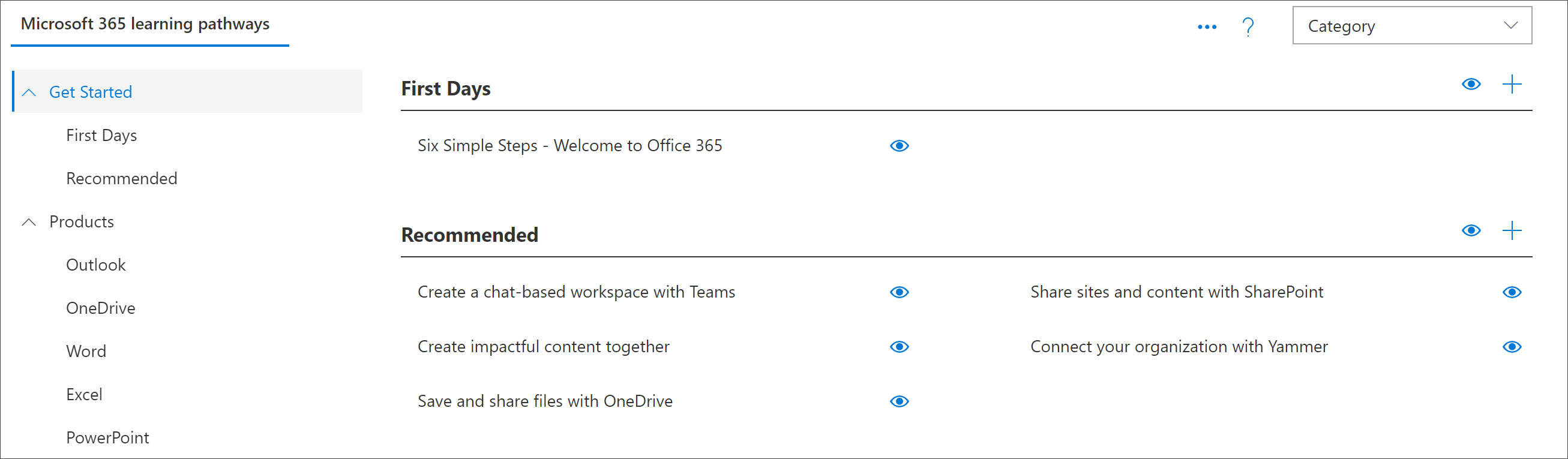
Добавление владельцев на сайт
Как и Администратор, вы вряд ли будете настраивать сайт, поэтому вам потребуется назначить сайту нескольких владельцев. Владельцы имеют права администратора на сайте, чтобы они могли изменять страницы сайта и ребрендировать сайт. Они также могут скрывать и отображать содержимое, доставленное через веб-часть схем обучения. Кроме того, они могут создавать настраиваемые списки воспроизведения и назначать их пользовательским подкатегориям.
- В меню параметров SharePoint щелкните "Разрешения сайта".
- Щелкните "Дополнительные параметры разрешений".
- Щелкните схемы обучения для Office 365 владельцев.
- Нажмите кнопку>"Добавить пользователей" в эту группу, а затем добавьте пользователей, которых вы хотите сделать владельцами.
- Добавьте ссылку для просмотра сайта в сообщении "Общий доступ" и нажмите кнопку " Поделиться".
Перенос пользовательского содержимого
После повторной публикации сайта схем обучения, выполнив описанные выше действия, необходимо переместить содержимое списка CustomPlaylists и списка CustomAssets . Вы также можете при необходимости переместить фактические настраиваемые страницы, которые являются пользовательскими ресурсами, если они находятся на существующем сайте схем обучения, и вы намерены удалить их. Задача может быть сложной, так как для всех элементов в списке CustomPlaylists идентификатор элемента списка CustomAssets находится в поле JSONData каждого элемента списка воспроизведения. Поэтому простого перемещения содержимого списка CustomPlaylists с одного сайта на другой будет недостаточно. Кроме того, список CustomAssets содержит абсолютный URL-адрес страницы пользовательского ресурса в поле JSONData элемента списка. Если ресурсы не перемещаются и сайт не переименовывается (таким образом, изменяется абсолютный URL-адрес страницы ресурса), то CustomAssets может остаться. Но вам потребуется вручную исправить записи. Учитывая сложность этого типа миграции, мы рекомендуем прикрепить одного из наших партнеров по схемам обучения, чтобы помочь вам выполнить этот переход.
Дальнейшие действия
Обратная связь
Ожидается в ближайшее время: в течение 2024 года мы постепенно откажемся от GitHub Issues как механизма обратной связи для контента и заменим его новой системой обратной связи. Дополнительные сведения см. в разделе https://aka.ms/ContentUserFeedback.
Отправить и просмотреть отзыв по